控制区段
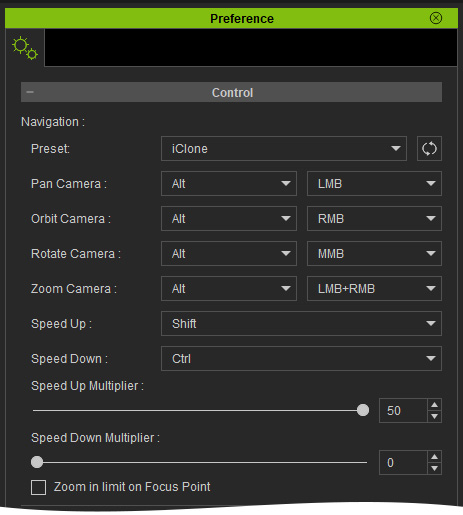
这些设置可用来根据不同 3D 工具的预设集来设置摄影机的导览风格。 您也可以变更加速及减速的乘数。

您可以调整游戏手柄触发事件的伶敏度。

“盲区”滑杆可防止在插入旧游戏手柄且未触碰时,控制的演员自动移动。
启用 MIDI 或 3Dconnexion 设置可让您设置这两个设备的快捷键,以便使用它们来控制 iClone 功能。
启用卷动时间轴:使用 3Dconnexion SpaceMouse 卷动时间轴播放点。

- 对齐网格线:
勾选对齐网格线方框,物体便会在您每次利用物体移动工具移动物体时对齐至网格线交叉点(仅限 X 与 Y 值)。 - 对齐模型:
勾选该方框则当道具透过物体移动工具操控时会保持贴齐至邻近道具表面。 - 调整操作器:
勾选此方框可打开/关闭预览窗口中的调整操作器模式。 请参阅预览窗口中物体的调整操作器一节以获得更多信息。 - 鼠标位置缩放:
当未勾选此方框,以鼠标滚轮缩放摄影机行为会基于 3D 窗口的中心点;而当其勾选启用,则会基于鼠标之位置缩放。

鼠标位置缩放 = 勾选
鼠标位置缩放 = 取消勾选
(基于预览窗口中心) - 角度限制:
勾选此方框则在使用物体旋转工具旋转物体时,会依定义的固定角度旋转。 物体只会依指定的角度旋转。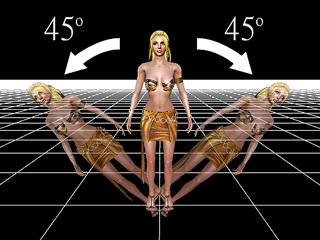
角度限制 = 45
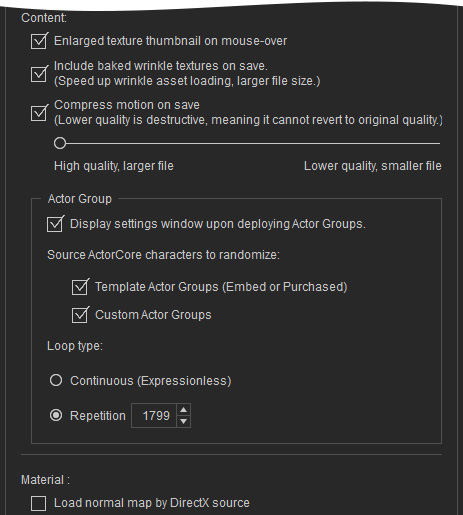
- 快速生成缩略图:
当您添加一个选取内容到素材库时,快速生成缩略图方框会依据您当前在预览窗口中看到的内容渲染出它的缩略图。 在下面的例子中,已选取的沙发会被增加到素材库。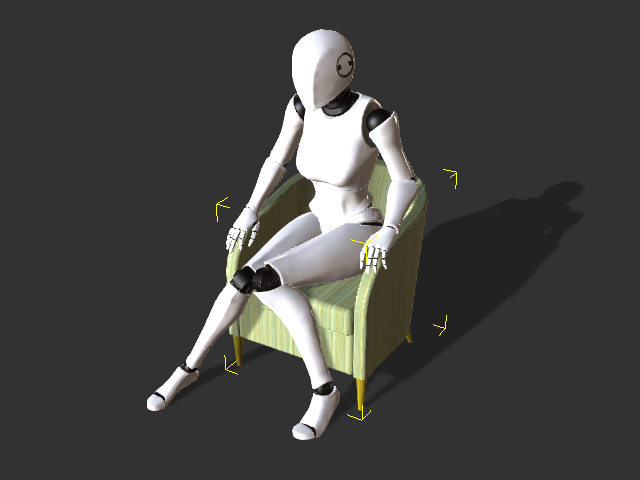
快速生成缩略图已勾选 (较快):整个预览窗口会被截取为缩略图。
快速生成缩略图未勾选 (较慢):缩略图只显示被选取的物体;但是加进素材库要花更多时间。
- 保留原始缩略图状态:
当您要复盖内容而不改变它的缩略图时请勾选此方框。 如果此方框未勾选,那麽缩略图就会依据快速生成缩略图的设置来渲染。 - 光标移至上方时放大贴图缩略图:
当移动光标至任何贴图设置区段中的贴图信道上时,启动此选项会显示一个较大、较多细节的预览窗口。
- 保存时包含已焙刻的皱纹贴图: 在保存内容时打平并焙刻物质贴图至信道,从而节省将内容载回 iClone 项目的时间。
- 保存时压缩动作:
当身体动作透过时间轴 / 截取段落或内容管理器 / 添加来保存时, 这个三段式的滑杆决定压缩的等级。 压缩质量越高文件越大。 当关闭时,保存的动作保持不压缩。
- 最佳:进行最小限度的压缩;它维持原始动作数据的高保真度;因此文件大小会比较大。
- 当设置在最差与最佳之间时,会运行中等等级的动作压缩。
- 最差:进行最大量的压缩,原始动作数据被高度最佳化;因此文件大小会比较小。
- 置放“群众演员”时显示设置窗口:
启用此选项,当您应用预设或随机群众演员时,“随机群众演员”面板就会显示。

应用“预设群众演员”模板的“随机群众演员”面板。
应用“随机群众演员”模板的“随机群众演员”面板。
- 随机取用 ActorCore 角色:
当停用置放“群众演员”时显示设置窗口时,系统会应用此项目下的设置来随机化角色。- 模板群众演员(内置或购买):启用此方框可使用所有购买和安装的 ActorCore 演员作为来源,取代应用的“内置”或“购买”的“群众演员”模板演员。
- 自定义群众演员:启用此方框可使用所有购买和安装的 ActorCore 演员作为来源,取代应用的自定义“群众演员”模板演员。
- 循环类型:
当停用置放“群众演员”时显示设置窗口时,系统会应用此项目下的设置来重复动作。- 连续:动作将自动循环,直至项目结束。 然而,MotionPlus 的脸部表情会被删除。
- 重复(帧):将重复指定帧的动作。 MotionPlus 文件的脸部表情会保留下来。
启动透过 DirectX 来源加载“法线贴图”方框,每当加载“法线贴图”时,一律启动翻转 Y 法线方框。 请参阅如何使用翻转 Y 法线一节以获得更多相关信息。


